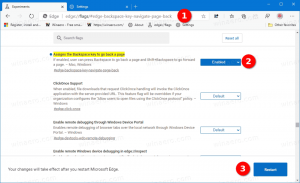Zmena PIN pre používateľské konto v systéme Windows 10
PIN je doplnková funkcia zabezpečenia dostupná v systéme Windows 10 a Windows 8.1 na ochranu vášho používateľského účtu a všetkých citlivých údajov v ňom. Ak je povolené, možno ho zadať namiesto hesla. Na rozdiel od hesla PIN nevyžaduje od používateľa ani stlačenie klávesu Enter a môže to byť krátke 4-miestne číslo. Po zadaní správneho kódu PIN budete okamžite prihlásení do svojho účtu Windows 10. Ak potrebujete zmeniť svoj PIN, tu je návod, ako to urobiť v systéme Windows 10.
Hlavný rozdiel medzi a PIN a a heslo je zariadenie, na ktorom sa dajú použiť.
- Aj keď svoje heslo môžete použiť na prihlásenie do svojho účtu Microsoft z akéhokoľvek zariadenia a akejkoľvek siete, kód PIN je možné použiť iba na jednom zariadení, v ktorom ste ho vytvorili. Berte to ako heslo k lokálnemu účtu (nie Microsoftu).
- Keď sa prihlasujete pomocou hesla na zariadení, ktoré je online, prenesie sa na servery spoločnosti Microsoft na overenie. PIN sa nikam neodošle a skutočne funguje ako miestne heslo uložené vo vašom počítači.
- Ak je vaše zariadenie dodávané s modulom TPM, kód PIN bude navyše chránený a zašifrovaný vďaka hardvérovej podpore TPM. Napríklad ochráni pred útokmi PIN hrubou silou. Po príliš veľkom počte nesprávnych odhadov sa zariadenie uzamkne.
PIN však nenahrádza heslo. Pre nastavenie PINu je potrebné mať nastavené heslo pre váš užívateľský účet.
Poznámka: Ak potrebujete spustiť počítač v núdzovom režime, kód PIN nefunguje. Majte to na pamäti.
Ak chcete zmeniť kód PIN pre používateľské konto v systéme Windows 10, urobte nasledovné.
-
Otvorte Nastavenia.
- Prejdite do časti Účty\Možnosti prihlásenia.
- Na pravej strane kliknite na tlačidlo Zmeniť v časti PIN. Pozrite si nasledujúcu snímku obrazovky:
- V ďalšom dialógovom okne môžete zmeniť svoj PIN. Zadajte svoj starý PIN a po zobrazení výzvy zadajte nový:
To je všetko. Teraz sa pozrite, ako na to Obnovenie kódu PIN pre používateľské konto v systéme Windows 10.